Welches Dienstprogramm fällt Ihnen zuerst ein, wenn es um das Planen von Aufgaben in Linux geht? Wahrscheinlich, Cron! Das Cron-Dienstprogramm hilft Ihnen, Befehle/Aufgaben zu bestimmten Zeiten in Unix-ähnlichen Betriebssystemen zu planen. Wir haben bereits einen Anfängerleitfaden für Cron-Jobs veröffentlicht . Ich habe ein paar Jahre Erfahrung mit Linux, daher ist das Einrichten von Cron-Jobs keine große Sache für mich. Aber es ist kein Kinderspiel für Neulinge. Die Noobs können unwissentlich kleine Fehler beim Bearbeiten von Klartext-Crontab machen und alle Cron-Jobs zum Absturz bringen. Nur für den Fall, wenn Sie glauben, dass Sie Ihre Cron-Jobs durcheinander bringen könnten, gibt es eine gute Alternative. Begrüßen Sie die Crontab-Benutzeroberfläche , ein webbasiertes Tool zur einfachen und sicheren Verwaltung von Cron-Jobs in Linux-Betriebssystemen.
Sie müssen die Crontab-Datei nicht manuell bearbeiten, um Cron-Jobs zu erstellen, zu löschen und zu verwalten. Alles kann mit ein paar Mausklicks über einen Webbrowser erledigt werden. Die Crontab-Benutzeroberfläche ermöglicht Ihnen das einfache Erstellen, Bearbeiten, Anhalten, Löschen und Sichern von Cron-Jobs sowie das Importieren, Exportieren und Bereitstellen von Jobs auf anderen Computern ohne großen Aufwand. Fehlerprotokoll, Mailing und Hooks-Unterstützung ebenfalls möglich. Es ist kostenlos, Open Source und mit NodeJS geschrieben .
Installieren der Crontab-Benutzeroberfläche
Die Installation von Crontab UI ist nur ein Einzeiler-Befehl. Stellen Sie sicher, dass Sie NPM installiert haben. Wenn Sie npm noch nicht installiert haben, verwenden Sie den folgenden Link.
- So installieren Sie NodeJS unter Linux
Führen Sie als Nächstes den folgenden Befehl aus, um Crontab UI zu installieren.
$ npm install -g crontab-ui
So einfach ist das. Lassen Sie uns fortfahren und sehen, wie Cron-Jobs mit der Crontab-Benutzeroberfläche verwaltet werden.
Cron-Jobs unter Linux einfach und sicher verwalten
Führen Sie zum Starten der Crontab-Benutzeroberfläche einfach Folgendes aus:
$ crontab-ui
Sie sehen die folgende Ausgabe:
Node version: 10.8.0 Crontab UI is running at http://127.0.0.1:8000
Öffnen Sie nun Ihren Webbrowser und navigieren Sie zu http://127.0.0.1:8000 . Stellen Sie sicher, dass der Port Nr. 8000 in Ihrer Firewall/Ihrem Router erlaubt ist.
Bitte beachten Sie, dass Sie nur innerhalb des lokalen Systems selbst auf das Crontab-UI-Web-Dashboard zugreifen können.
Wenn Sie die Crontab-Benutzeroberfläche mit der IP Ihres Systems und dem benutzerdefinierten Port ausführen möchten (damit Sie von jedem Remote-System im Netzwerk darauf zugreifen können), verwenden Sie stattdessen den folgenden Befehl:
$ HOST=0.0.0.0 PORT=9000 crontab-ui Node version: 10.8.0 Crontab UI is running at http://0.0.0.0:9000
Jetzt kann von jedem System im Netzwerk über die URL http://
So sieht das Dashboard der Crontab-Benutzeroberfläche aus.
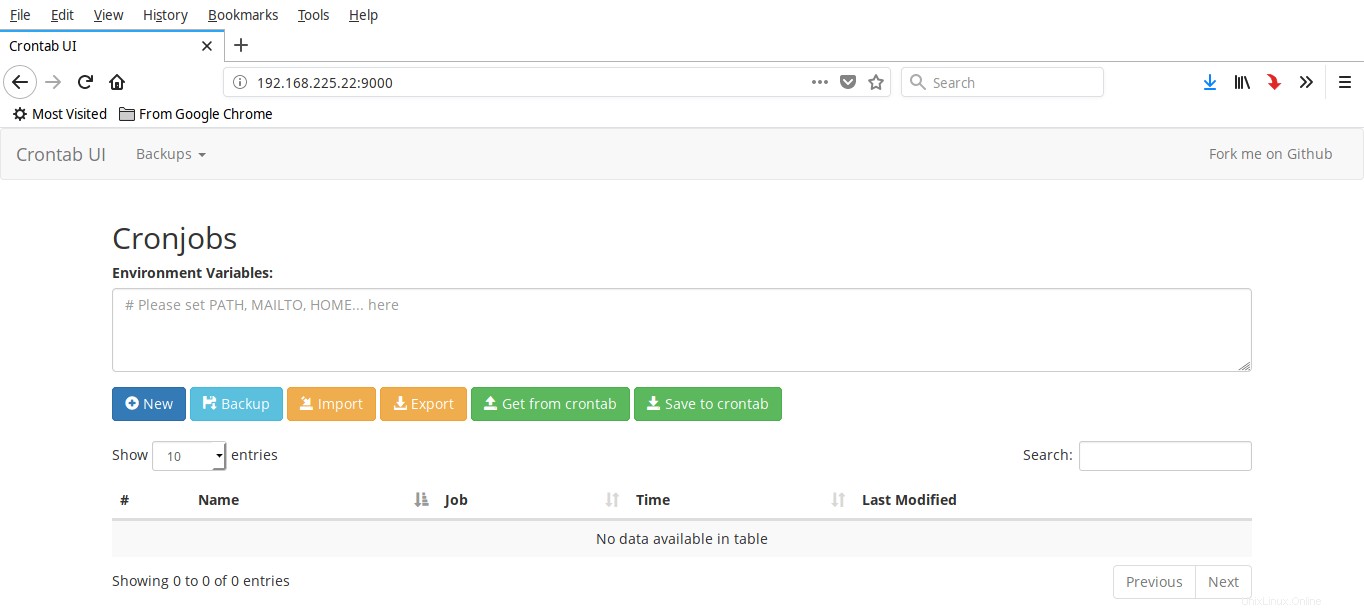
Crontab-UI-Dashboard
Wie Sie im obigen Screenshot sehen können, ist das Dashboard der Crontab-Benutzeroberfläche sehr einfach. Alle Optionen sind selbsterklärend.
Um die Crontab-Benutzeroberfläche zu verlassen, drücken Sie STRG+C .
Cronjob erstellen, bearbeiten, ausführen, stoppen, löschen
Um einen neuen Cronjob zu erstellen, klicken Sie auf die Schaltfläche „Neu“. Geben Sie Ihre Cronjob-Details ein und klicken Sie auf Speichern.
- Benennen Sie den Cronjob. Es ist optional.
- Der vollständige Befehl, den Sie ausführen möchten.
- Zeitplan auswählen. Sie können entweder die schnelle Zeitplanzeit auswählen (z. B. Start, Stündlich, Täglich, Wöchentlich, Monatlich, Jährlich) oder die genaue Zeit zum Ausführen des Befehls festlegen. Nachdem Sie die geplante Zeit ausgewählt haben, wird die Syntax des Cron-Jobs in Jobs angezeigt Feld.
- Wählen Sie, ob Sie die Fehlerprotokollierung für den jeweiligen Job aktivieren möchten.
Hier ist mein Beispiel-Cron-Job.
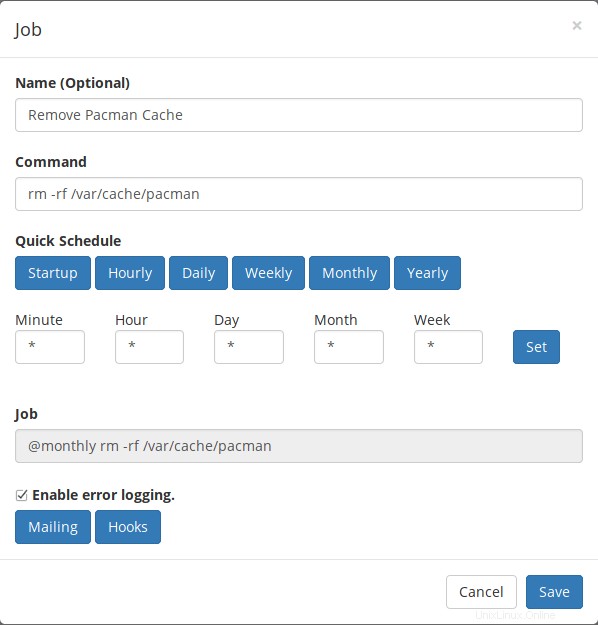
Erstellen Sie einen neuen Cronjob
Wie Sie sehen können, habe ich einen Cron-Job eingerichtet, um den Pacman-Cache jeden Monat zu leeren.
Ebenso können Sie beliebig viele Jobs anlegen. Sie sehen alle Cronjobs im Dashboard.
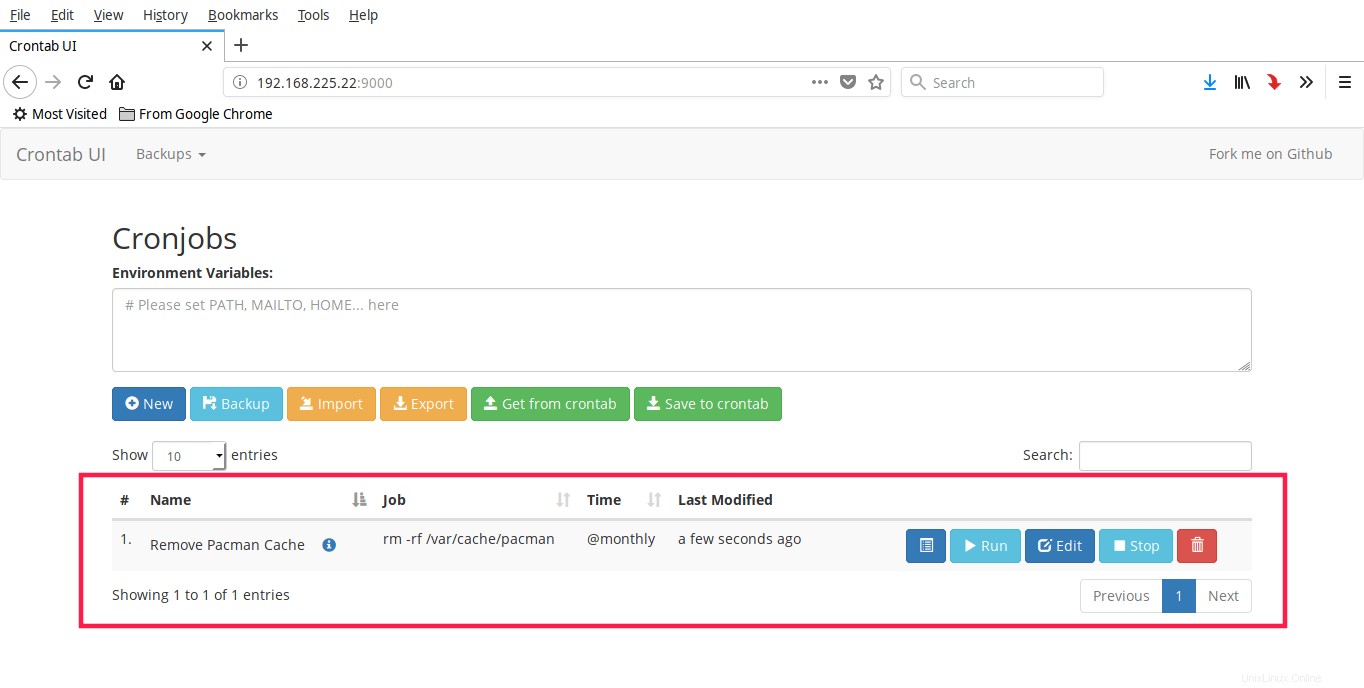
Cron-Jobs im Dashboard der Crontab-Benutzeroberfläche
Wenn Sie einen Parameter in einem Cronjob ändern möchten, klicken Sie einfach auf Bearbeiten Schaltfläche unter einem Cron-Job und ändern Sie die Parameter nach Ihren Wünschen.
Um einen Job sofort auszuführen, klicken Sie auf die Schaltfläche Ausführen . Um einen Job zu stoppen, klicken Sie auf Stop Taste. Sie können die Protokolldetails zu jedem Job anzeigen, indem Sie auf Protokoll klicken Taste. Wenn der Job nicht mehr benötigt wird, drücken Sie einfach Löschen Schaltfläche.
Cronjobs sichern
Um alle Cron-Jobs zu sichern, drücken Sie im Haupt-Dashboard auf Sichern und wählen Sie OK, um die Sicherung zu bestätigen.
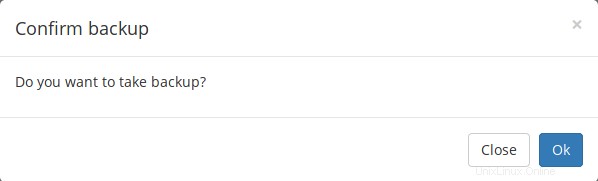
Cronjobs sichern
Sie können dieses Backup verwenden, falls Sie mit dem Inhalt der crontab-Datei herumgespielt haben.
Cron-Jobs in andere Systeme importieren/exportieren
Eine weitere bemerkenswerte Funktion der Crontab-Benutzeroberfläche ist, dass Sie Cron-Jobs importieren, exportieren und auf anderen Systemen bereitstellen können. Wenn Sie mehrere Systeme in Ihrem Netzwerk haben, die dieselben Cron-Jobs benötigen, drücken Sie einfach auf Exportieren Schaltfläche und wählen Sie den Speicherort für die Datei aus. Der gesamte Inhalt der crontab-Datei wird in einer Datei namens crontab.db gespeichert .
Hier ist der Inhalt der Datei crontab.db.
$ cat Downloads/crontab.db
{"name":"Remove Pacman Cache","command":"rm -rf /var/cache/pacman","schedule":"@monthly","stopped":false,"timestamp":"Thu Aug 23 2018 10:34:19 GMT+0000 (Coordinated Universal Time)","logging":"true","mailing":{},"created":1535020459093,"_id":"lcVc1nSdaceqS1ut"} Dann können Sie die gesamte crontab.db-Datei auf ein anderes System übertragen und in das neue System importieren. Cronjobs müssen nicht in allen Systemen manuell erstellt werden. Erstellen Sie sie einfach in einem System und exportieren und importieren Sie sie alle in jedes System im Netzwerk.
Inhalte aus vorhandener Crontab-Datei abrufen oder in einer vorhandenen Crontab-Datei speichern
Es besteht die Möglichkeit, dass Sie bereits einige Cron-Jobs mit crontab erstellt haben Befehl. Wenn dies der Fall ist, können Sie den Inhalt der vorhandenen Crontab-Datei abrufen, indem Sie auf "Get from crontab" klicken Schaltfläche im Haupt-Dashboard.
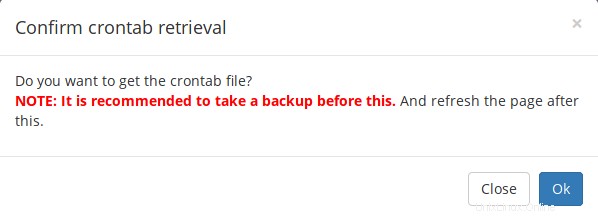
Cron-Jobs aus Crontab-Datei abrufen
Ebenso können Sie die neu erstellten Jobs mit dem Crontab-UI-Dienstprogramm in einer vorhandenen Crontab-Datei in Ihrem System speichern. Klicken Sie dazu einfach auf In Crontab speichern Option im Dashboard.
Crontab-UI deinstallieren
Wenn Sie die Crontab-Benutzeroberfläche nicht mögen oder nicht mehr verwenden, entfernen Sie sie mit dem Befehl:
$ npm uninstall -g crontab-ui
Schlussfolgerung
Die Verwaltung von Cron-Jobs mit der Crontab-Benutzeroberfläche ist nicht so kompliziert. Jeder neue Benutzer kann mit Hilfe der Crontab-Benutzeroberfläche problemlos eine beliebige Anzahl von Jobs ohne großen Aufwand verwalten. Probieren Sie es aus und teilen Sie uns Ihre Meinung zu diesem Tool im Kommentarbereich unten mit.